4/1. lépés

CSATLAKOZTASSA A VEZETÉK NÉLKÜLI VEVŐEGYSÉGET A SZÁMÍTÓGÉP EGYIK USB-PORTJÁHOZ
Kezdje azzal, hogy a vevőegységet bedugja a számítógépébe.
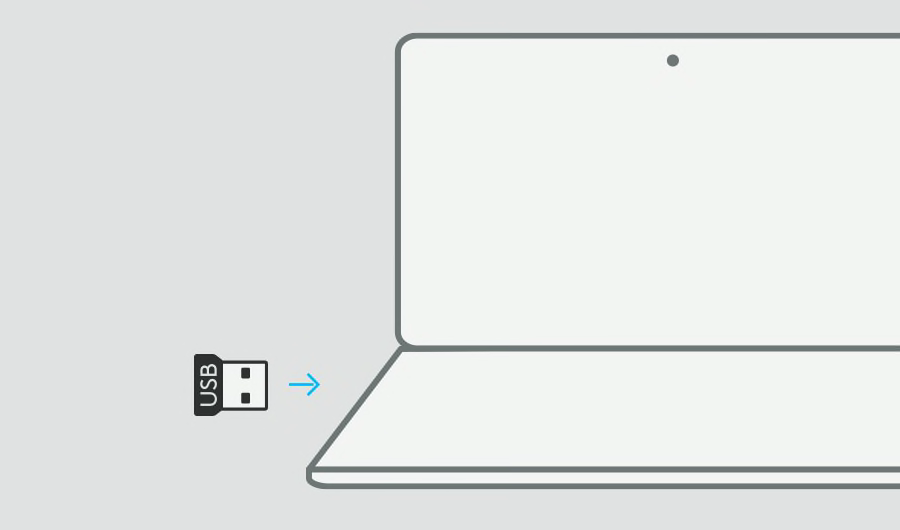
4/2. lépés

ELLENŐRIZZE, HOGY A BILLENTYŰZET BE VAN-E KAPCSOLVA
Húzza ki az elemtartó rekesz elválasztólapját a billentyűzet hátoldalán. A billentyűzet BEKAPCSOLÁSÁHOZ használja a bekapcsológombot, amelyet általában a billentyűzet szélén helyeznek el. Ha a billentyűzet be van kapcsolva, zölden világít a bekapcsolásjelző LED.
A bekapcsolást követően eszköze csatlakozik.
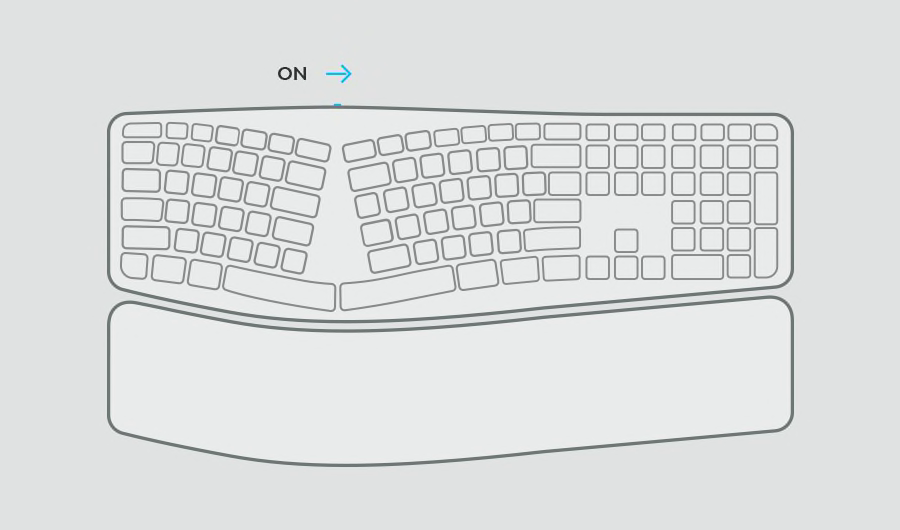
4/3. lépés

A billentyűzet beállítása az operációs rendszerhez
Ezt a billentyűparancsot használva optimalizálhatja a billentyűzetet az operációs rendszerhez.
Nyomja meg 3 másodpercig az fn és az operációs rendszerének megfelelő, alább megadott betű billentyűjét.
macOS: fn + O
Windows®, Linux®, Chrome OS™: fn + P
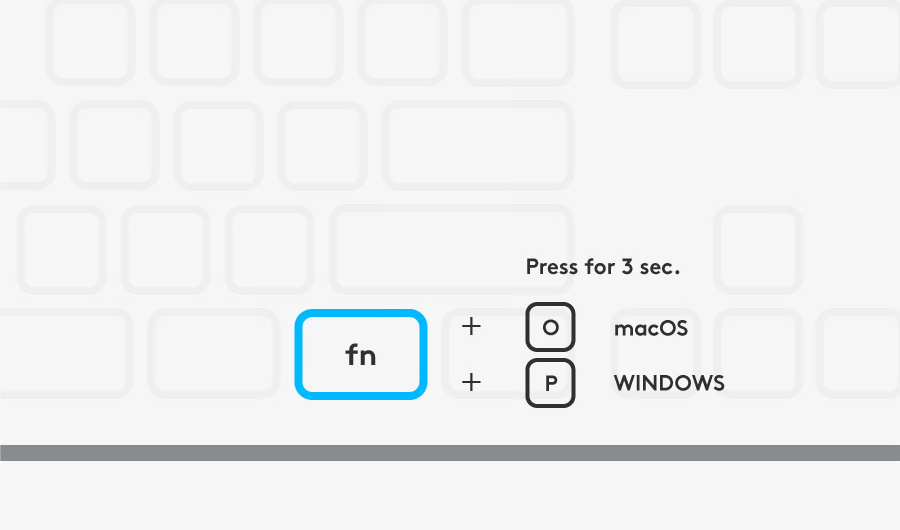
4/4. – Javasolt lépés

A Logi Options+ telepítése
A Logi Options+ egy hatékony és könnyen használható alkalmazás, ami lehetővé teszi, hogy igényeinek megfelelően személyre szabja Logitech egereit és billentyűzeteit, ezáltal még jobb felhasználói élményt nyújt.
Az Options+ megismerése
- 1. lépés
- 2. lépés
- 3. lépés
- 4. lépés

